MastercamX9安装教程(本教程只适用于WIN7_WIN8_Win10_64位系统)
MastercamX9安装教程(本教程只适用于WIN7_WIN8_Win10_64位系统)资料

MastercamX9安装方法(本教程只适用于WIN7 WIN8/8.1 win10 64位系统)敬告:安装前请关闭所有杀毒软件,否则很有可能会安装失败!注意:win8,win8.1和win10系统安装前需要禁用强制驱动签名具体方法win8/win8.1请参照/article/7c6fb4287954 3380642c9036.htmlwin10禁用强制驱动签名,请参照随软件一起下载的“Win10系统下如何禁用驱动程序强制签名.doc”大家好!欢迎购买三年软件,下面位大家介绍软件的安装方法。
安装步骤大致分为三个步骤。
一、软件安装二、软件补丁三、安装驱动现在详细介绍操作方法一、软件安装1.首先我们要下载三个文件,如下图所示。
2.我们要将这三个文件全部解压,然后打开mastercamx9-chs-usb.iso解压的文件夹。
然后找到setup.exe双击打开。
如下图所示。
3.现在我们开始安装,请按着下面的步骤安装。
软件安装成功后,点完成即可...二.软件补丁1.打开你下载解压的那三个文件夹中的其中一个“X9补丁”这个文件夹,把“mcamX9”里面的所有文件复制出来。
如下图所示.2.粘贴到你的mastercamX9的安装目录mcamX8里面,并替换。
不知道安装目录是在哪里的话,可以鼠标右键单击桌面mastercamX8的快捷方式,然后选到属性--打开文件位置,然后粘贴就可以了。
粘贴的时候记住,要选择替换!三.安装驱动1. 安装驱动请参照USB-Emul_Win64(免F8的加密狗)文件中的“驱动安装说明”文件夹!(1)安装之前可以把USB-Emul_Win64文件夹复制到D:\Program Files (x86)里面与mcamx9平行的目录里面。
安装 USB- 驱动打开USB-Emul_Win64(免F8的加密狗)文件,双击mcam_X5_X7_nethasp_SSQ程序,如图:下图:注意:如果如果双击install.bat 后,电脑没有反应,电脑右下角没有提示,就要手动添加驱动。
Windows 7 x64位安装Cimatron E 9

如何在Windows 7 x64位安装Cimatron E 9声明:(1)以下安装在Windows 7 X64旗舰版安装成功,Vista X64 SP1&SP2没有做测试。
(2)本文仅作学习和备忘之用,请勿他用。
第一步:禁用微软驱动程序签名。
因为X64位系统强制使用“微软驱动程序签名”,所以有两种方法可以禁止。
第一种方法就是每次启动系统时按F8键出现启动菜单,然后在菜单中选择“禁用驱动程序签名”。
这种方法比较累人,每次启动系统时都必须这样做。
第二种方法。
下载软件ReadyDriverPlus。
安装这个软件很简单,只需一路“下一步”即可。
记住安装完成之后,必须重启电脑。
在电脑重启的过程中,不需要进行任何操作,让其自动选择。
这种方法一劳永逸。
附:ReadyDriverPlus下载地址:/user/ezmote/file/1112684第二步:安装X64位模拟狗驱动。
将“win64模拟狗.rar”解压到任何目录,这里假定是“D:\WIN64\”。
找到其中的“双击.reg”文件,双击这个文件将其导入到注册表中。
(这个步骤很重要,很多人安装不成功就是没有把这个注册表项导入到注册表。
)然后进入控制面板打开“设备管理器”,如下图所示,在计算机名称上按右键,选择“添加过时硬件”。
1下图中单击“下一步”。
2下图中,选择“安装我手动从列表选择的硬件(高级)”,然后单击下一步。
3下图中,选择“显示所有设备”,然后“下一步”。
4下图中单击“从硬盘安装”。
5下图中单击“浏览”,指向到“D:\win64”目录下。
然后单击“打开”。
6在接下来弹出的窗口中选择“确定”,然后出现下图。
单击“下一步”。
7后面的步骤也就简单了,基本上就是“下一步”就可以了。
安装完成之后,能够在“设备管理器”看到下图中添加的硬件。
8完成以上步骤之后请重启电脑一下。
注意:如果在安装以上驱动完成之后,上图中出现一个黄色的“感叹号”,那表示驱动没有安装成功。
CamtasiaStudio9安装使用图文教程

CamtasiaStudio9安装使⽤图⽂教程2017CamtasiaStudio9安装使⽤图⽂教程CamtasiaStudio9.0.4说明提⽰?CamtasiaStudio9.0.4说明:CamtasiaStudio9.0.4汉化版是⼀款专业屏幕录像及视频编辑软件,CamtasiaStudio9.0.4是由TechSmith开发的⼀款专业的屏幕录制完全解决套件,提供了从屏幕录像到视频编辑、转换再到发布⼀系列全程完全解决⽅案!最⽼师制作课件最好的视频录制、编辑⼯具!?CamtasiaStudio9.0.4提⽰:CamtasiaStudio9.0.4⽬前只⽀持win7,win8,win1064位的系统也⽀持mac系统,但windows32位系统⽆法⽀持安装CamtasiaStudio9系列!1.CamtasiaStudio9.0.4下载?CamtasiaStudio9.0.4下载:/s/1pKKm1v1密码:dlg62.CamtasiaStudio9.0.4安装?运⾏安装程序,并去掉第1项的钩,点install进⾏安装,直到安装完成,点finish。
3.CamtasiaStudio9.0.4注册?1.解压汉化补丁?2.⽤解压出来的RegInfo.ini替换C:\ProgramData\TechSmith\CamtasiaStudio9下的同名⽂件RegInfo.ini并将其属性设置为只读。
设置替换后的C:\ProgramData\TechSmith\CamtasiaStudio9\RegInfo.ini为只读,即可完成注册4.CamtasiaStudio9.0.4汉化?将汉化补丁⽬录下的所有⽂件和⽂件夹复制替换掉安装⽬录下,如图:C:\ProgramFiles\TechSmith\Camtasia9设置录制程序CamRecorder.exe:C:\ProgramFiles\TechSmith\Camtasia9\CamRecorder.exe以管理员⽅式运⾏。
mastercamX9安装教程
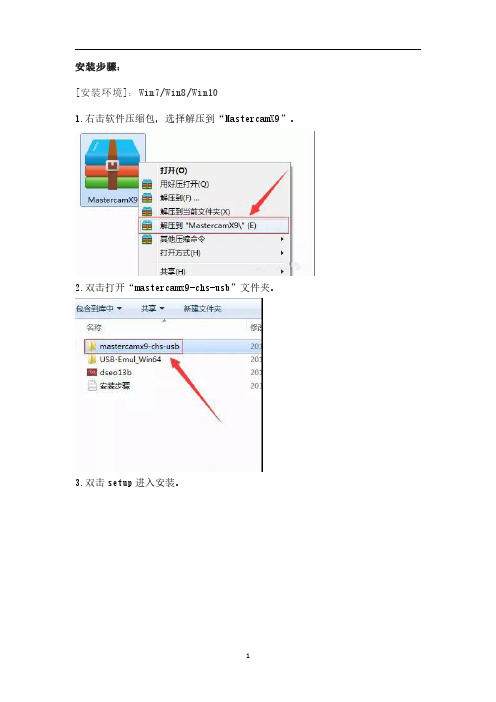
安装步骤:[安装环境]:Win7/Win8/Win101.右击软件压缩包,选择解压到“MastercamX9”。
2.双击打开“mastercamx9-chs-usb”文件夹。
3.双击setup进入安装。
4.点击Mastercam Installation。
5.点击勾进入下一步。
6.点击安装。
7.按照自己需求选择所安装的项目,然后点击下一步。
8.点击配置修改安装目录。
9..建议安装到除C盘以外的盘符,这里我直接将c改为d即可,然后点击执行保存设置。
10.点击下一个。
11.选择“是,我接受”,然后点击安装。
12.等待安装完成(大概需要7分钟)13.取消勾选退出时启动,然后点击退出。
14.返回安装包打开“USB-Emul_Win64”文件夹,按照路径\_SolidSQUAD_\USB-Emul_Win64打开相应的文件夹找到“mcam_X5_X7_hasp_SSQ”双击打开。
15.双击打开“mcam_X5_X7_hasp_SSQ”。
16.点击“是”。
17.点击确认。
18.返回文件夹双击“install”打开。
19.点击选择“始终安装”。
20.等待驱动安装完成。
21.驱动安装完成后返回安装包打开“USB-Emul_Win64”文件夹,按照\MastercamX9\USB-Emul_Win64\_SolidSQUAD_\mcamX9路径找到以下几个文件。
22.选择全部文件,然后右键复制。
23.在桌面找到X9图标,然后点击鼠标右键选择“打开文件位置”。
24.在空白处右键,选择粘贴。
25.在“为之后两个冲突软件执行此操作”前面打钩,然后点复制和替换。
26.在“为之后两个冲突软件执行此操作”前面打钩,然后点“是”。
27.替换完成后在刚才替换的文件夹里面找到“NHaspX”双击打开。
28.点击确认。
29.勾选“我不选择此时参加”。
30.安装完成。
Mastercam9.1-安装详细图示-全面指导安装参考教程

4. 执行文件
文案大全
标准实用
执行
选择 make backup copy of patched files
的安装目录盘下如 c;\Mcam9 , 一直可以 next 了,直到完!
并把它装到 mastercam
执行 ---
文案大全
执行 --
标准实用
三. 汉化
文案大全
标准实用
四. 恭喜
文案大全
标准实用 文案大全
标准实用
一 运行 setup.exe 进行完整的安装,记得是“ 完整安装 ”,请不要手动增删安装的选项 不要改动设置 -- 默认就好
文案大全
标准实用 文案大全
标准ห้องสมุดไป่ตู้用 文案大全
标准实用 文案大全
标准实用
默认安装 ! 直到安装结束 !
二 进行破解 1. 复制
文案大全
2. 粘贴
标准实用
3. 升级 -- 不要修改设置 -- 默认就好
标准实用 文案大全
标准实用 文案大全
标准实用 文案大全
标准实用 文案大全
标准实用 文案大全
完整的masterCAM9.0教程

创建新文件与打开已有文件
创建新文件
选择“文件”菜单中的“新建”选项, 或使用快捷键Ctrl+N,即可创建一个 新的空白文件。
打开已有文件
选择“文件”菜单中的“打开”选项, 或使用快捷键Ctrl+O,在弹出的文件选 择对话框中选择需要打开的文件,点击 “打开”。
视图控制与图形对象选择
视图控制
使用视图控制工具栏中的按钮,如缩放、旋转、平移等,对图形进行视图调整。
Mastercam9.0的启动与退
启动Mastercam9.0
双击桌面上的Mastercam9.0图标,等待启动过程完成。
退出Mastercam9.0
点击菜单栏上的"文件",选择"退出",或者直接关闭软件窗口。
03 Mastercam9.0基本操作 界面
菜单栏
01
文件操作
新建、打开、保存、另存为等文件 操作命令。
圆
选择“绘图”菜单中的“ 圆”选项,在绘图区域点 击圆心和半径绘制圆。
图形对象的编辑与修改
移动
选择“编辑”菜单中的“移动”选项,或使用快捷键Ctrl+M,可 以将选定的图形对象进行移动。
复制
选择“编辑”菜单中的“复制”选项,或使用快捷键Ctrl+C,可以 将选定的图形对象进行复制。
删除
选择“编辑”菜单中的“删除”选项,或使用快捷键Delete键,可 以删除选定的图形对象。
实体编辑
实体模型创建完成后,可以进行各种 编辑操作,如实体修剪、实体倒角、 实体圆角等,以完善模型设计。
数控加工与编程
加工策略选择
Mastercam9.0提供了多种加工策略,如平面加工、曲面加工、钻孔加工等,可根据需 要进行选择。
X9安装教程
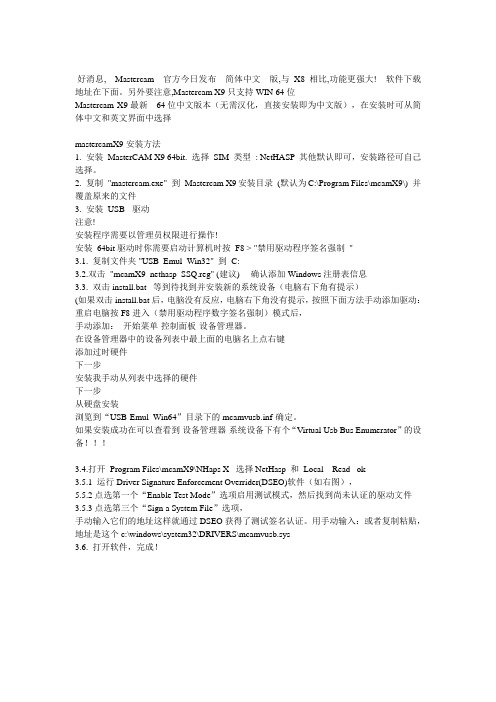
好消息,Mastercam官方今日发布简体中文版,与X8相比,功能更强大!软件下载地址在下面。
另外要注意,Mastercam X9 只支持WIN 64位Mastercam X9 最新64位中文版本(无需汉化,直接安装即为中文版),在安装时可从简体中文和英文界面中选择mastercamX9安装方法1. 安装MasterCAM X9 64bit. 选择SIM 类型: NetHASP 其他默认即可,安装路径可自己选择。
2. 复制"mastercam.exe" 到Mastercam X9安装目录(默认为C:\Program Files\mcamX9\) 并覆盖原来的文件3. 安装USB- 驱动注意!安装程序需要以管理员权限进行操作!安装64bit驱动时你需要启动计算机时按F8 > "禁用驱动程序签名强制"3.1. 复制文件夹 "USB_Emul_Win32" 到C:3.2.双击"mcamX9_nethasp_SSQ.reg" (建议) 确认添加Windows注册表信息3.3. 双击install.bat 等到待找到并安装新的系统设备(电脑右下角有提示)(如果双击install.bat后,电脑没有反应,电脑右下角没有提示,按照下面方法手动添加驱动:重启电脑按F8进入(禁用驱动程序数字签名强制)模式后,手动添加:开始菜单-控制面板-设备管理器。
在设备管理器中的设备列表中最上面的电脑名上点右键-添加过时硬件-下一步-安装我手动从列表中选择的硬件-下一步-从硬盘安装-浏览到“USB-Emul_Win64”目录下的mcamvusb.inf-确定。
如果安装成功在可以查看到设备管理器-系统设备下有个“Virtual Usb Bus Enumerator”的设备!!!3.4.打开Program Files\mcamX9\NHaps X 选择NetHasp 和Local Read ok3.5.1 运行Driver Signature Enforcement Overrider(DSEO)软件(如右图),5.5.2点选第一个“Enable Test Mode”选项启用测试模式,然后找到尚未认证的驱动文件3.5.3点选第三个“Sign a System File”选项,手动输入它们的地址这样就通过DSEO获得了测试签名认证。
MasterCAM9.1(0)软件安装教程

1、解压MasterCam9.1文件
2、打开解压出来的MasterCam9.1文件夹,双击
,然后单击,再单击
,→单击Next→单击Yes→单击
Next→选择→再单击Next→单击Next →单击Next,这个时候就在等待安装了。
直到弹出这个
窗口,单击确定,再单击finish。
安装完成!!!
3、破解:
(1)打开解压出来的MasterCam9.1文件夹,找到这个
文件夹,双击打开,找到iso-mc91,
然后双击,注意右上角的箭头,连续单击
几下,最后按确定,然后复制文件
到C盘Mcam9文件夹里面。
破解完成!!
(2)汉化:
打开解压出来的MasterCam9.1文件夹,找到这个文件夹{Mastercam v9[1][1].1 MR0304 简体中文化程序},打开,然后双击{Mastercam v9.1 MR0304 简体中文化程序},单击三次下一步,再单击开始,等待安装完毕,最后单击退出。
整个安装过程完毕!!!!。
- 1、下载文档前请自行甄别文档内容的完整性,平台不提供额外的编辑、内容补充、找答案等附加服务。
- 2、"仅部分预览"的文档,不可在线预览部分如存在完整性等问题,可反馈申请退款(可完整预览的文档不适用该条件!)。
- 3、如文档侵犯您的权益,请联系客服反馈,我们会尽快为您处理(人工客服工作时间:9:00-18:30)。
MastercamX9安装方法(本教程只适用于WIN7 WIN8/8.1 win10 64位系统)
敬告:安装前请关闭所有杀毒软件,否则很有可能会安装失败!
注意:win8,win8.1和win10系统安装前需要禁用强制驱动签名
具体方法
win8/win8.1请参照
jingyan.baidu./article/7c6fb642c9036.ht ml
win10禁用强制驱动签名,请参照随软件一起下载的“Win10系统下如何禁用驱动程序强制签名.doc”
大家好!欢迎购买三年软件,下面位大家介绍软件的安装方法。
安装步骤大致分为三个步骤。
一、软件安装
二、软件补丁
三、安装驱动
现在详细介绍操作方法
一、软件安装
1.首先我们要下载三个文件,如下图所示。
2.我们要将这三个文件全部解压,然后打开mastercamx9-chs-usb.iso解压的文件夹。
然后找到setup.exe双击打开。
如下图所示。
3.现在我们开始安装,请按着下面的步骤安装。
软件安装成功后,点完成即可...
二.软件补丁
1.打开你下载解压的那三个文件夹中的其中一个“X9补丁”这个文件夹,把“mcamX9”里面的所有文件复制出来。
如下图所示.
2.粘贴到你的mastercamX9的安装目录mcamX8里面,并替换。
不知道安装目录是在哪里的话,可以鼠标右键单击桌面mastercamX8的快捷方式,然后选到属性--打开文件位置,然后粘贴就可以了。
粘贴的时候记住,要选择替换!
三.安装驱动
1.安装驱动请参照USB-Emul_Win64(免F8的加密狗)文件中的“驱动安装说明”文件夹!(1)
安装之前可以把USB-Emul_Win64文件夹复制到D:\Program Files (x86)里面与mcamx9平行的目录里面。
安装 USB- 驱动打开USB-Emul_Win64(免F8的加密狗)文件,双击mcam_X5_X7_nethasp_SSQ程序,如图:
(2)然后“以管理员身份运行“USB-Emul_Win64文件夹下面的批处理文件“install.ba“,如下图:
注意:如果如果双击install.bat后,电脑没有反应,电脑右下角没有提示,就要手动添加驱动。
(3)在电脑桌面上,鼠标右键单击“我的电脑“属性,然后单击“设备管理器”:
浏览到“USB-Emul_Win64”目录下的mcamvusb.inf-确定,如图:
安装完成后,我们可以看到在设备管理器—系统设备的下面出现了 Virtual Usb Bus Enumerator 的设备,如图:
2.驱动装完了,然后我们要调试一下,打开你的安装目录,然后找到NhaspX.exe打开。
SIM 类型选择:“NetHASP”模式选择:“本地”选择好后,点读取——确定。
点确定后如果有弹出对话框,你继续点确定即可。
然后打开mastercamX9软件,如果提示SIM卡未启用,我们就再次打开NhaspX.exe,然后将SIM 类型选择为:”HASP”选择好后点确定。
然后可以打开mastercamX9.
安装教程到此结束!然后关机重启,MASTERCAM X8就可以启动了。
-END-。
